近日有部分 win10 ghost 纯净版系统 用户遇到了这样一个问题,就是自己因为操作不当之后,发现桌面的图标出现了蓝屏相间的情况,虽然不会影响使用,但是看着非常不舒服,碰到这种
近日有部分win10 ghost 纯净版系统用户遇到了这样一个问题,就是自己因为操作不当之后,发现桌面的图标出现了蓝屏相间的情况,虽然不会影响使用,但是看着非常不舒服,碰到这种问题要如何来解决呢,不用紧张,接下来就给大家介绍一下win10桌面图标蓝白方块的详细解决方法。
方法如下:
1、右击桌面的此电脑选择打开属性。
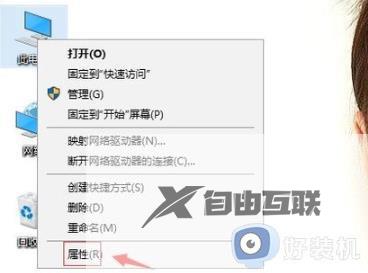
2、随后点击高级系统设置。
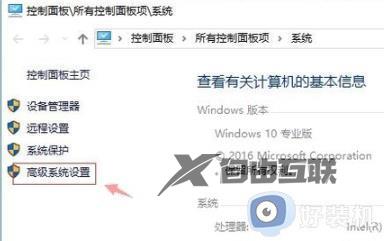
3、在系统属性中的性能选项下载点击设置。
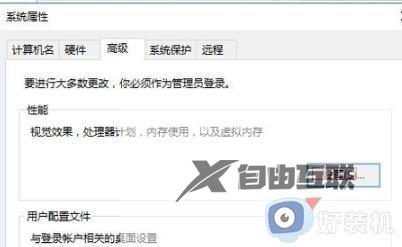
4、在视觉效果选项中把在桌面上为图标标签使用阴影打钩再点击应用和确定。
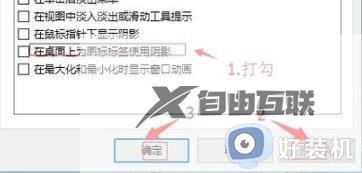
5、返回桌面点击开始选择重启即可。
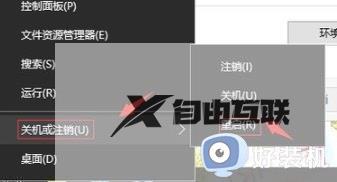
上述便是win10图标蓝白相间的详细解决方法,大家遇到这样情况的话只需要按照上面的方法操作,图标就会恢复正常显示了。
